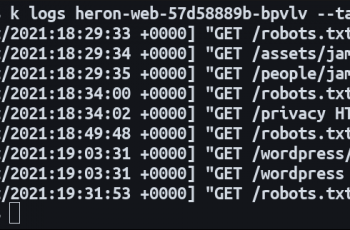Contenidos
Qué saber
- Configurar la duplicación en Roku en Definiciones > Sistema > duplicar pantalla.
- En iPhone, abre Centro de controlSeleccione duplicar pantallay elige el dispositivo Roku. Introduce el código que aparece en la TV de tu iPhone.
- El receptor Roku y el iPhone deben estar en la misma red Wi-Fi. Verifique la configuración de su red con el receptor Roku.
Este artículo explica cómo usar Roku para reflejar el iPhone en la pantalla del televisor sin comprar un dongle adicional o un costoso Apple TV.
Cómo configurar la duplicación en Roku
Debe asegurarse de que la duplicación ya esté configurada y habilitada en su receptor Roku. Estas instrucciones se aplican a todos los dispositivos iOS/iPadOS actuales y todos los dispositivos Roku actuales que admiten conexiones de entrada inalámbrica.
-
En tu Roku, ve a Definiciones > Sistema > duplicar pantalla.
-
Debajo modo de espejo de pantallacomprobar si Mensaje o permitir siempre está seleccionado, indicado por una marca de verificación.
Verificar dispositivos de duplicación de pantalla a un posible dispositivo bloqueado si su iPhone no puede conectarse. Revise la lista a continuación Dispositivos siempre bloqueados sección.
-
Descargue la aplicación Roku de la tienda de aplicaciones. Inicie la aplicación una vez instalada y acepte los Términos y servicios para continuar con la configuración. La aplicación Roku luego busca un receptor.
-
Cuando se encuentre un dispositivo, selecciónelo para conectarse.
Cómo reflejar tu iPhone en tu Roku
Puede reflejar su dispositivo iPhone o iOS en un Roku desde el Centro de control.
-
abre el Centro de control en su dispositivo iOS.
- iPhone X y posterior: desliza el dedo hacia abajo desde la parte superior derecha.
- iPhone 8 y versiones anteriores: desliza el dedo de abajo hacia arriba.
-
Seleccione duplicar pantalla.
-
Elige tu dispositivo Roku.
-
Aparece un código en el televisor conectado al dispositivo Roku que seleccionó. Introduce el código en tu dispositivo iOS y elige DE ACUERDO.
Después de duplicar, puede detenerse seleccionando el botón Inicio en el control remoto de Roku o, en el iPhone, abra Centro de control y seleccione duplicar pantalla > dejar de reflejar.
Duplicar iPhone a Roku usando Screensaver
Una de las características de duplicación de la aplicación Roku es el protector de pantalla, que puede usar para agregar sus fotos a una presentación de diapositivas de protector de pantalla para reproducir en su televisor.
-
Escoger Protector de pantalla en la pantalla de selección de medios, luego seleccione Protector de pantalla.
-
Usando el menú desplegable, seleccione la fuente que desea usar para sus fotos de protector de pantalla.
-
Toca cada foto que quieras agregar. Verá una marca de verificación en las fotos seleccionadas.
-
Cuando termines de agregar fotos, elige próximo.
-
Toque Estilo y Velocidad ajustar como quieres que aparezcan las fotos. así que elige Establecer protector de pantalla.
-
Seleccione DE ACUERDO para establecer el protector de pantalla o Cancelar Reiniciar.
-
Compruebe que el protector de pantalla se muestra correctamente en el televisor.
Cómo arreglar cuando AirPlay no funciona en Roku
¡Gracias por dejarnos saber!
¡Dinos por qué!
De otros
detalles insuficientes
Difícil de comprender